随着科技的发展,电脑已经成为我们日常办公不可或缺的工具。我们通常会在电脑的桌面上放置一些常用的程序和文件的快捷方式。然而,有时候我们会发现电脑桌面上的图标突然消失了,这给我们的使用带来了很大的困扰,那么面对这种情况,我们该如何恢复电脑桌面图标呢?下面将为您提出三种原因及解决方法,希望能帮您解决问题。
 一、通过结束任务进程来恢复桌面图标
一、通过结束任务进程来恢复桌面图标首先,我们需要确定图标是否被误操作隐藏了。有时候我们可能会不小心点击了某个快捷键或者进行了一些设置,导致桌面图标不可见。
1、我们可以尝试按下键盘上的"Ctrl+Shift+Esc"组合键,打开任务管理器,然后选择"进程"选项卡,在进程列表中找到"explorer.exe"进程,右击该进程,然后选择"结束任务"。

2、接着,在任务管理器中选择"文件"菜单,点击"新建任务",输入"explorer.exe",回车确认。

3、最后,再重新打开资源管理器,看看桌面上的图标是否恢复了。
二、通过更新显卡驱动来恢复桌面图标此外,电脑桌面图标不见了还可能跟电脑显卡驱动有关,显卡驱动是一种控制显卡工作的软件,如果它过期、损坏或不兼容,可能会影响电脑的图形输出,从而导致桌面图标不正常显示。
如果您不确定您的显卡型号和驱动版本,建议您可以使用驱动人生来自动检测和更新驱动。
1、打开驱动人生,进入“驱动管理”,点击“立即扫描”。
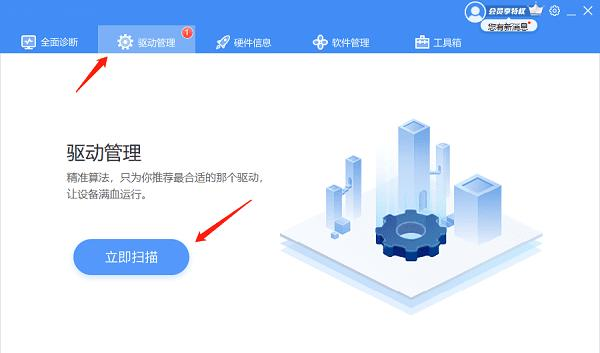
2、等待帮您检测显卡驱动状态,如果显卡驱动需要更新,一键点击“升级驱动”即可。

3、待显卡驱动更新完成后,重新启动电脑确保成功生效。
这个方法不仅能够有效帮您解决电脑桌面图标不见了的问题,也能帮您修复因其它异常驱动引起的问题,让您轻松使用电脑。
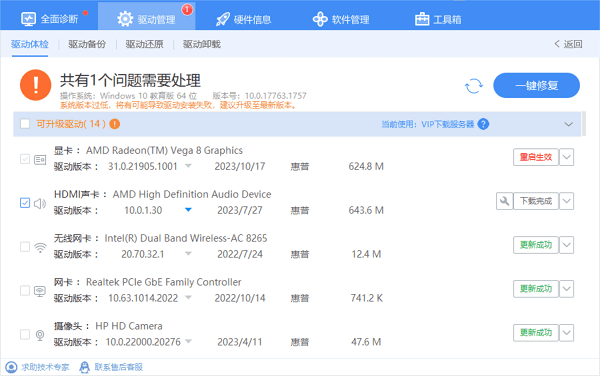 三、通过更改系统设置来恢复桌面图标
三、通过更改系统设置来恢复桌面图标首先,我们可以右击电脑桌面上的空白区域,选择"查看"菜单,确保"显示桌面图标"选项是勾选的。如果该选项没有被勾选,我们可以点击它,将其勾选上。这样系统就会重新显示桌面上的图标。

以上就是电脑桌面图标不见了怎么恢复原状的解决方案。希望对大家有所帮助。如果遇到网卡、显卡、蓝牙、声卡等驱动的相关问题都可以下载“驱动人生”进行检测修复,同时驱动人生支持驱动下载、驱动安装、驱动备份等等,可以灵活的安装驱动。
